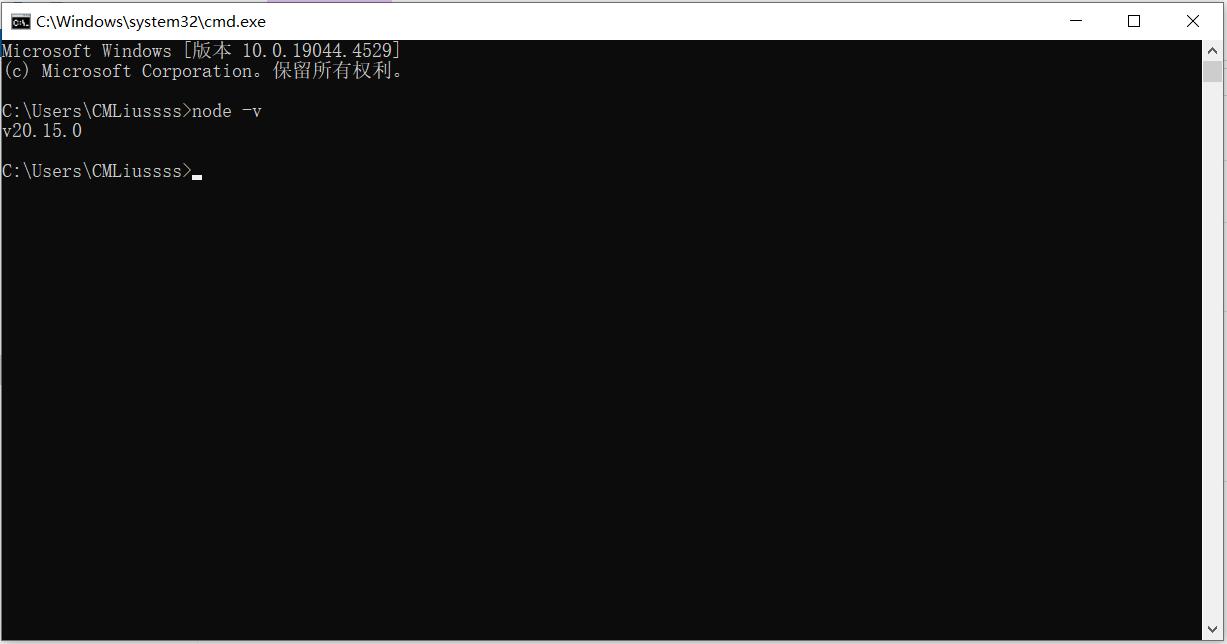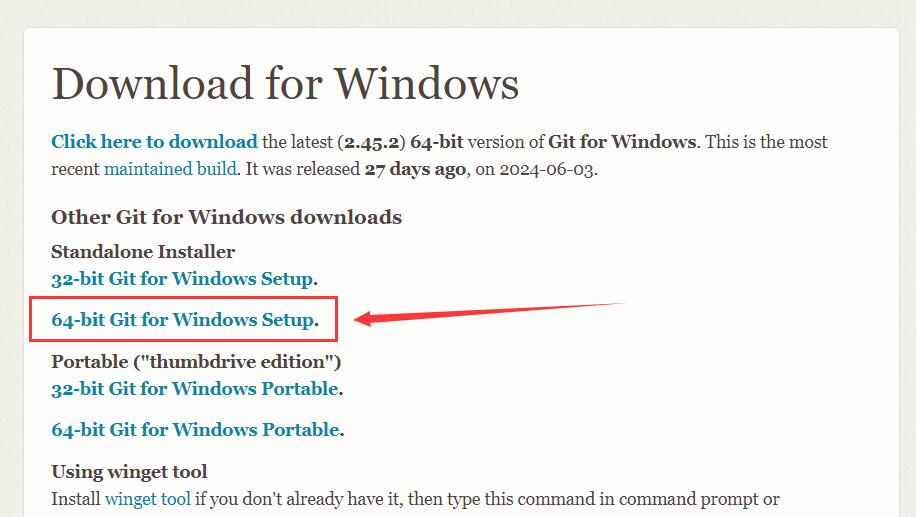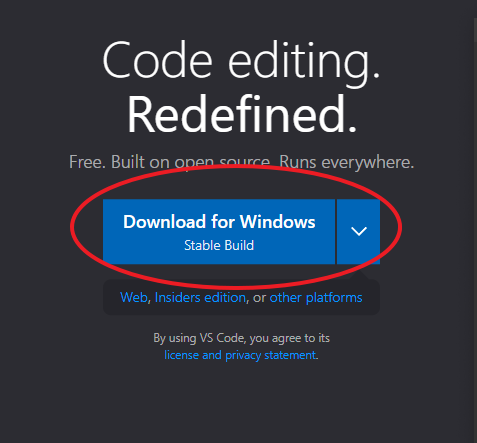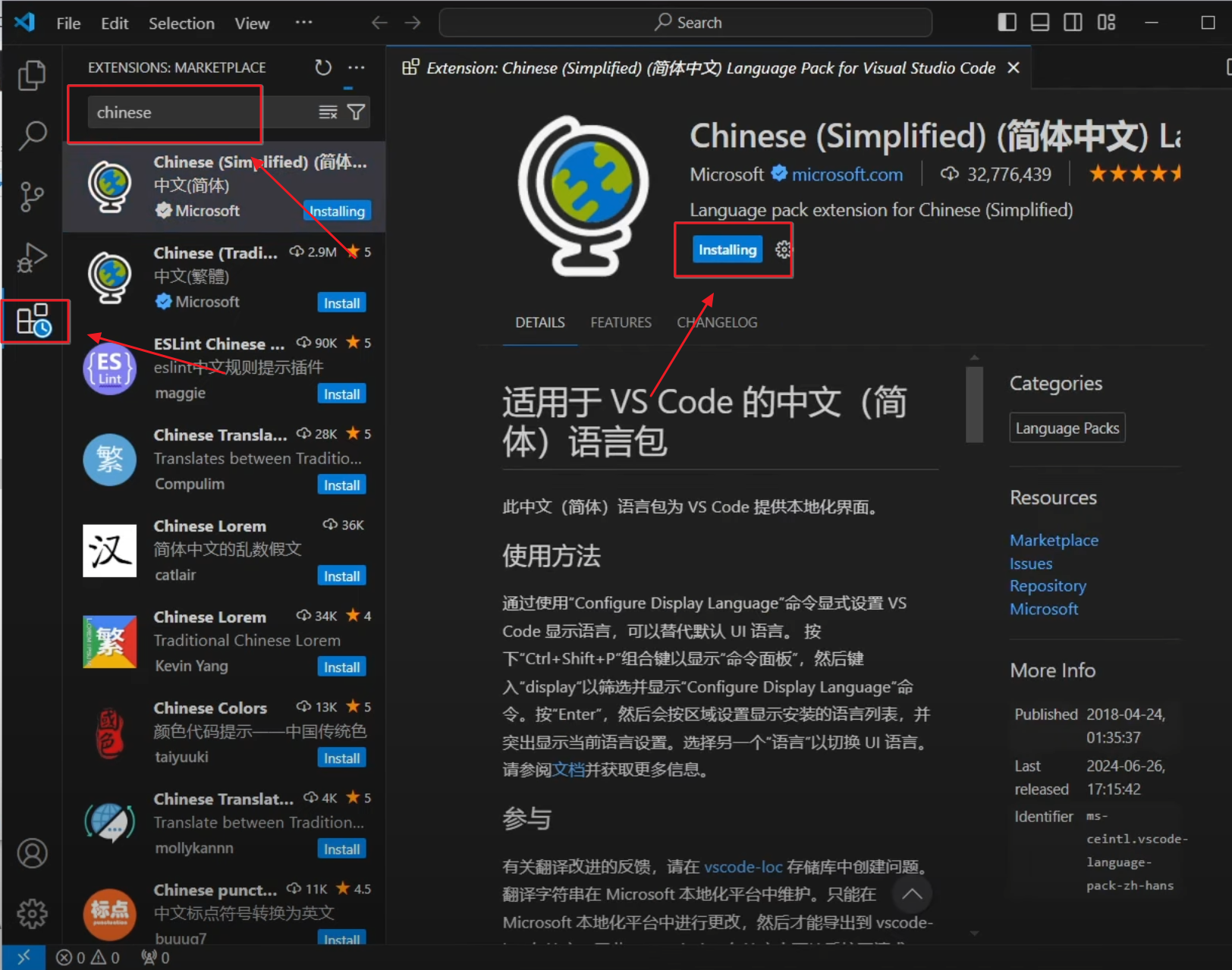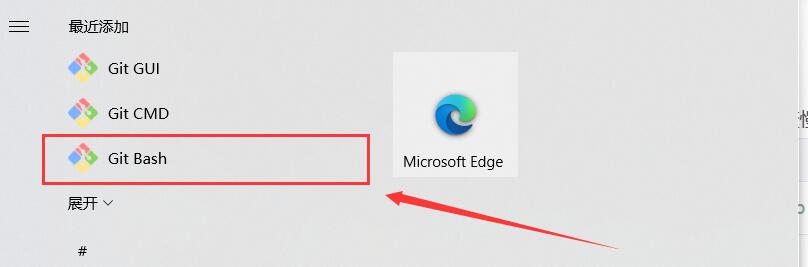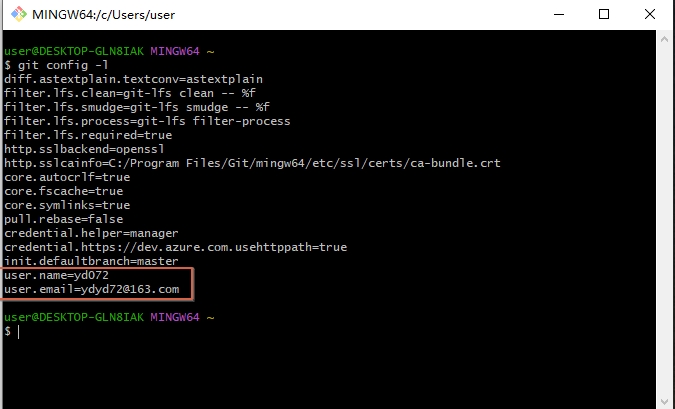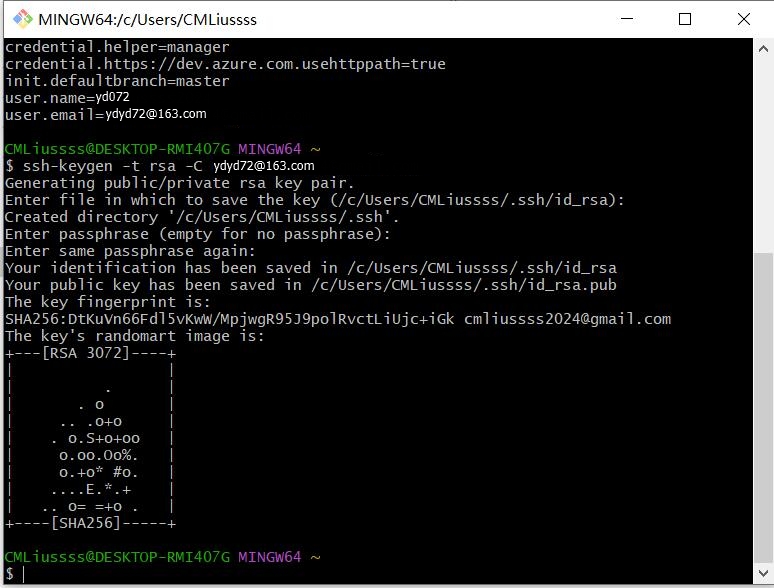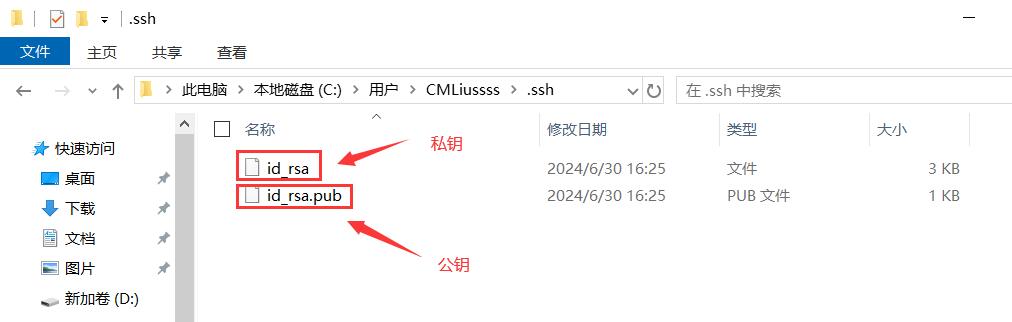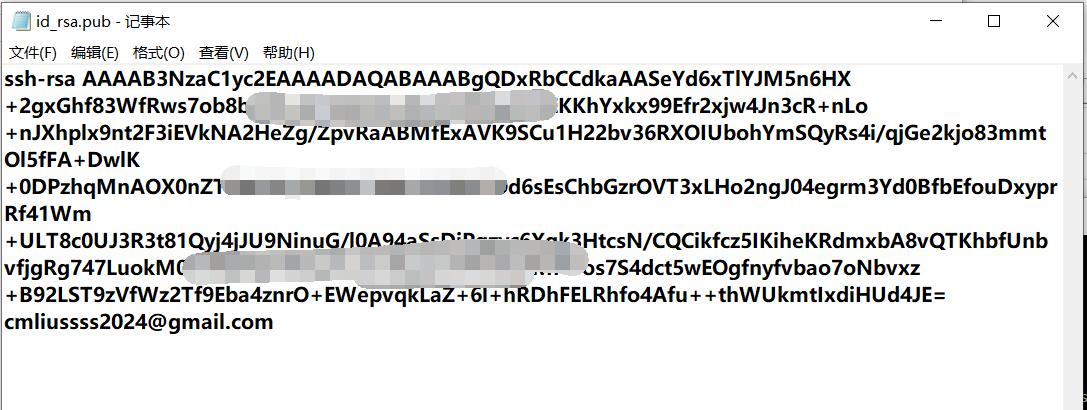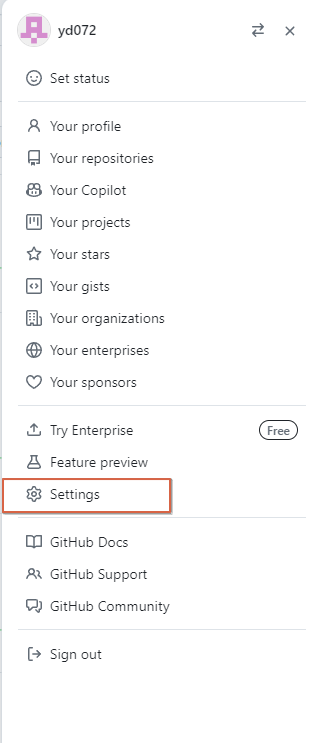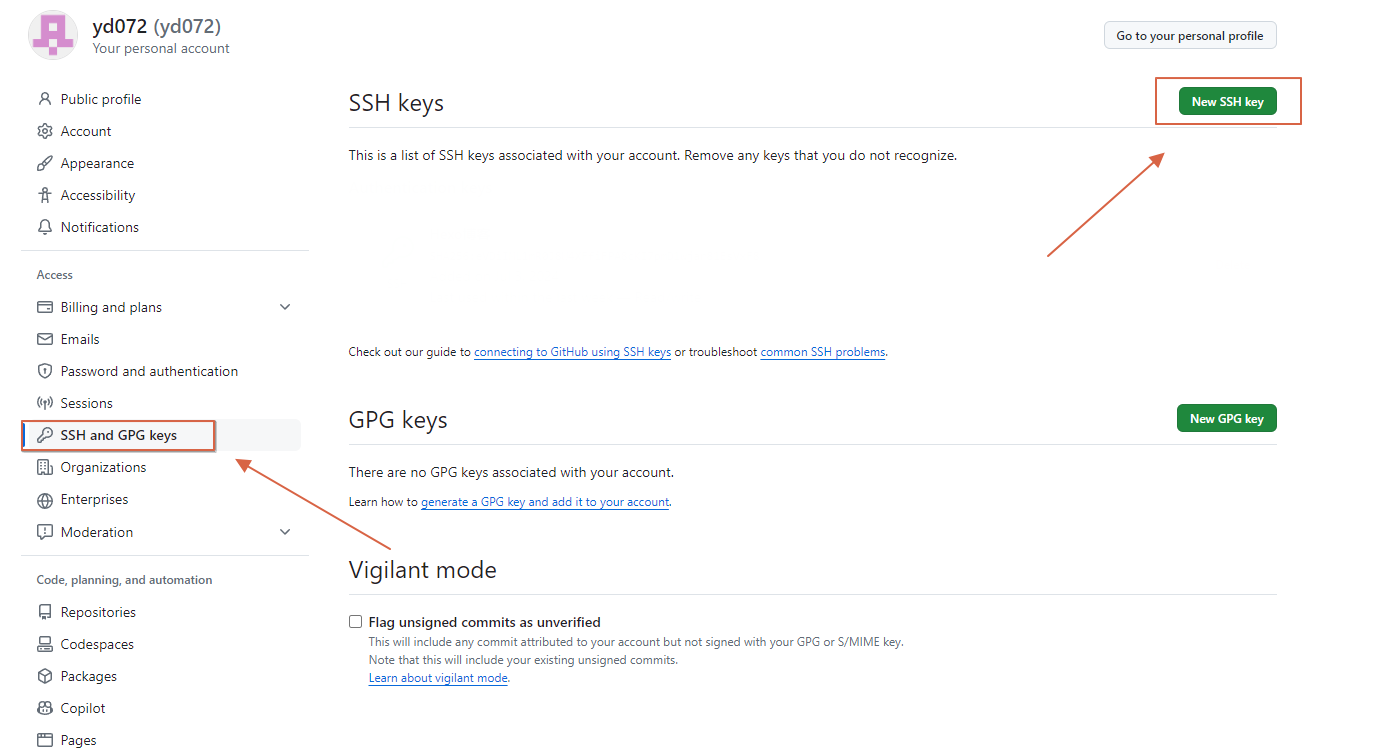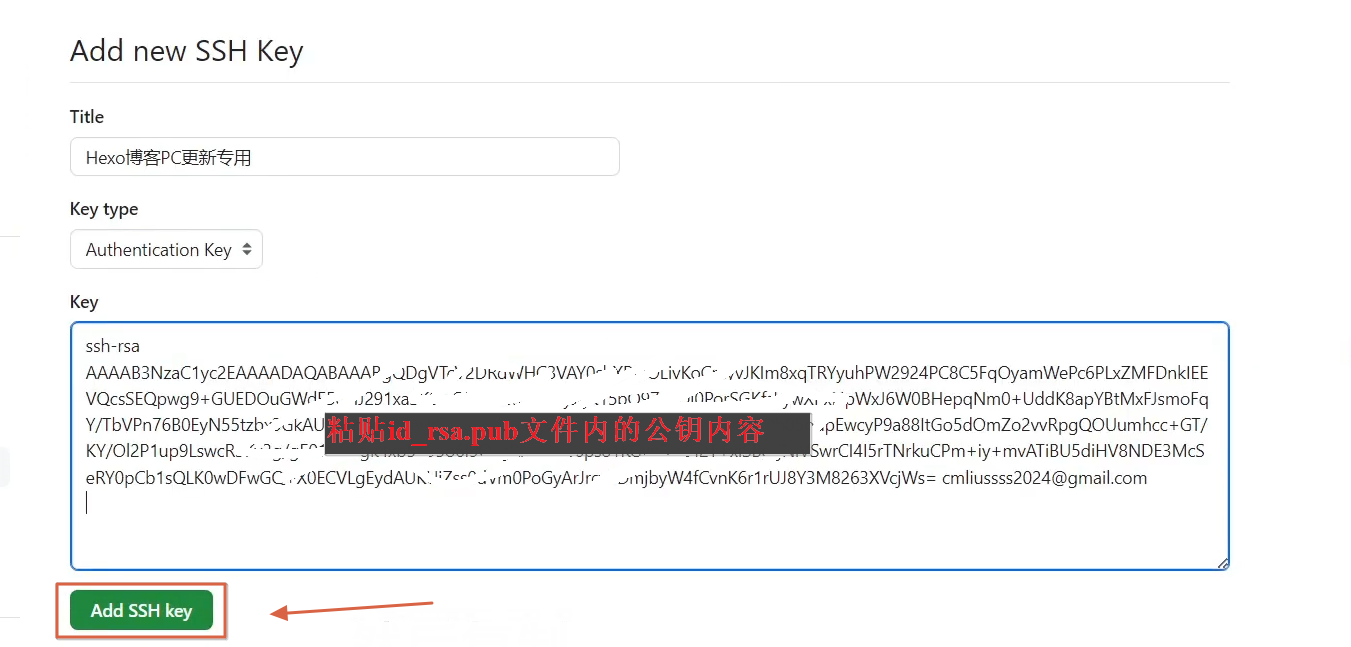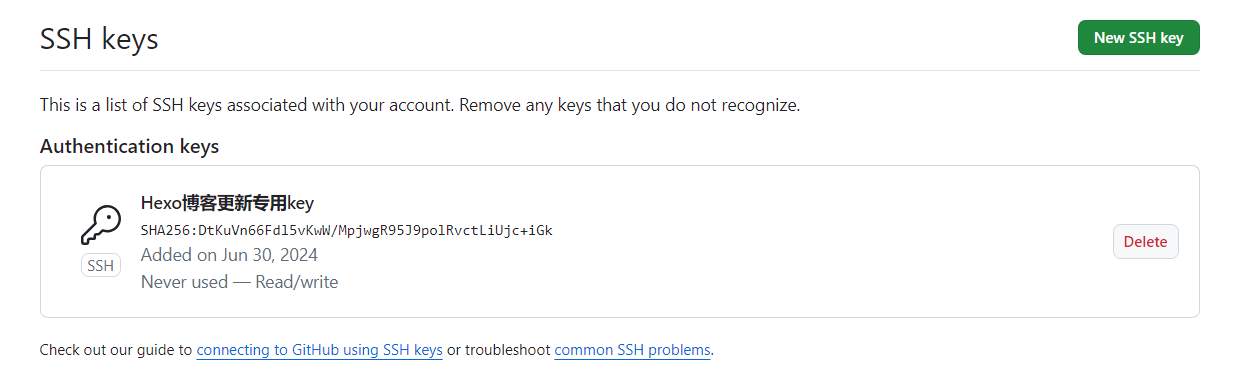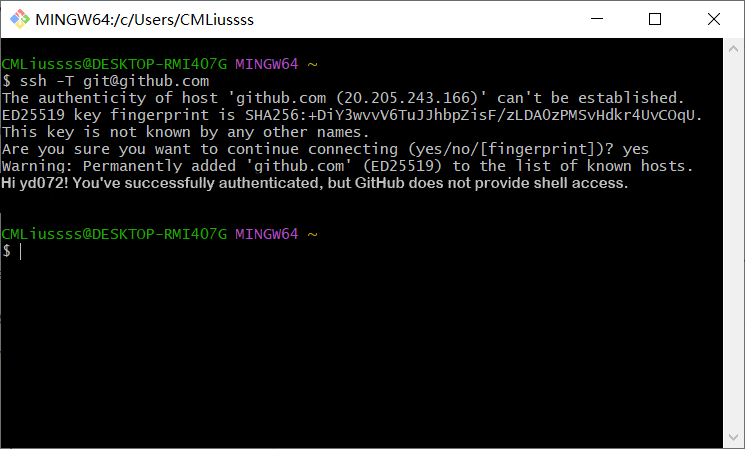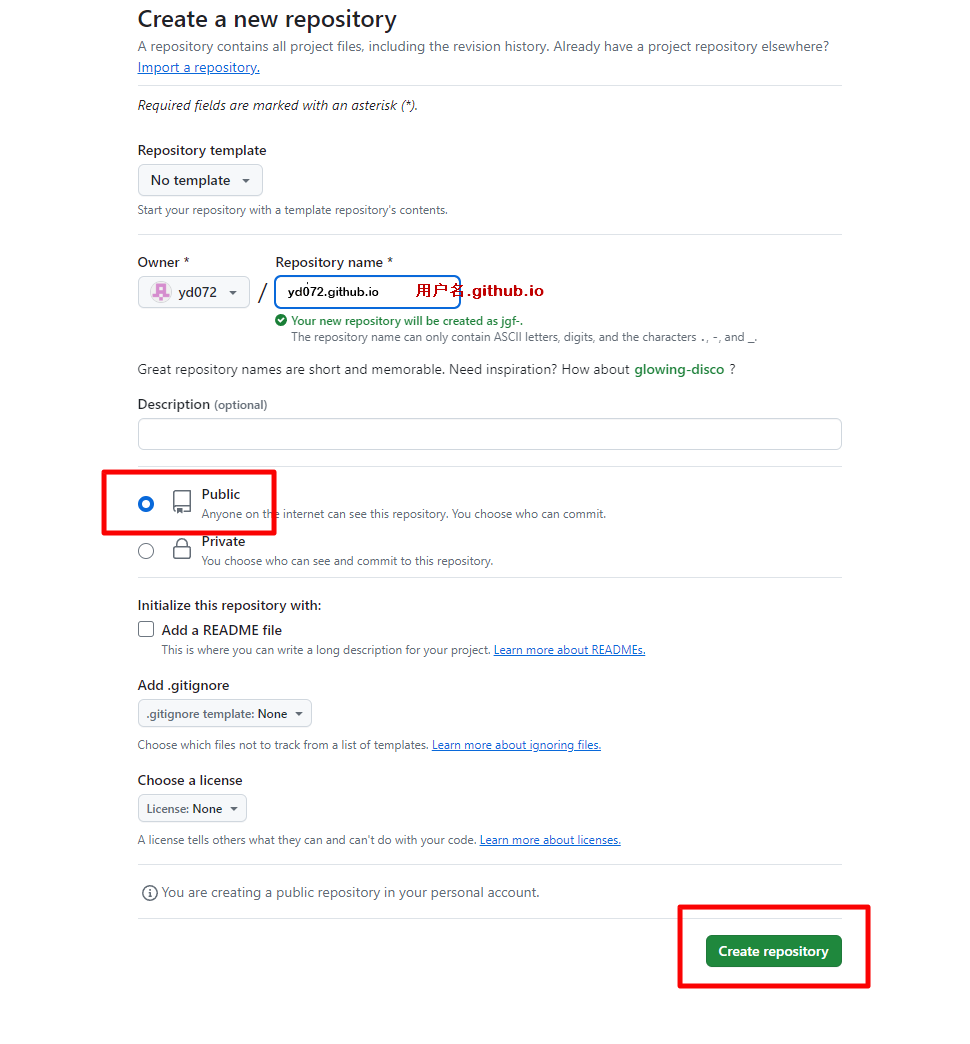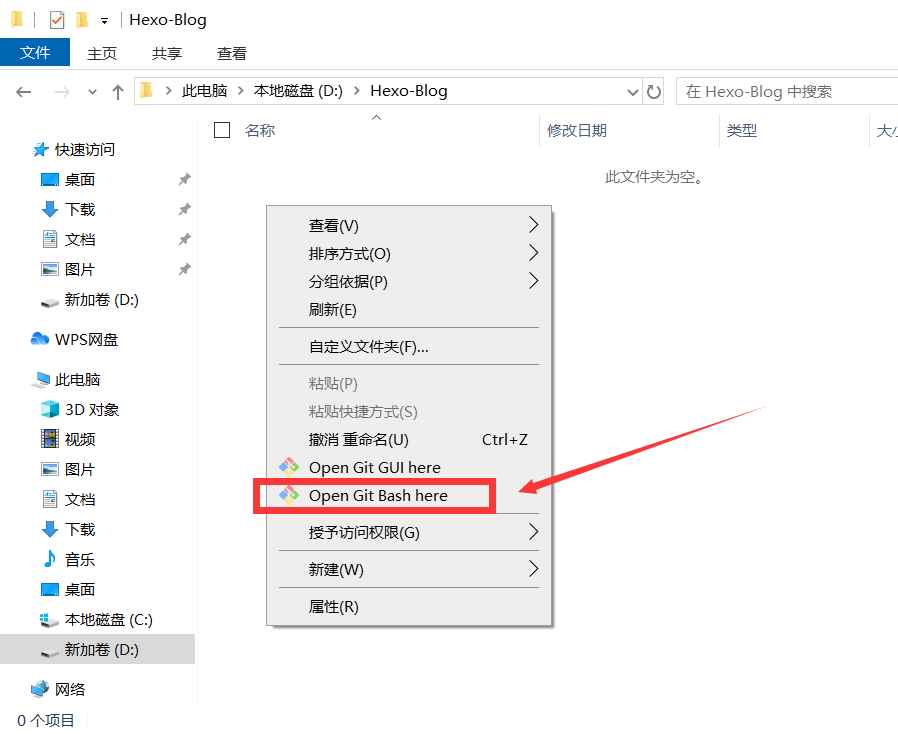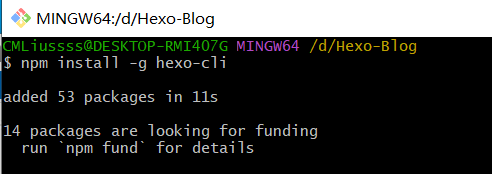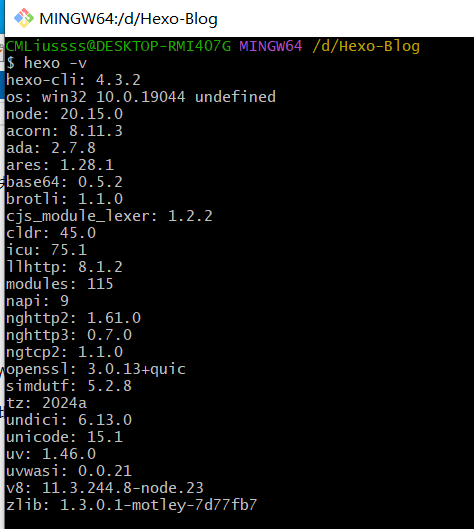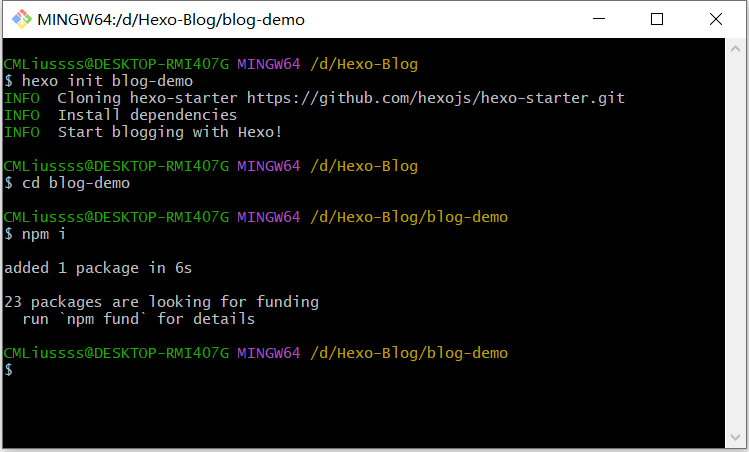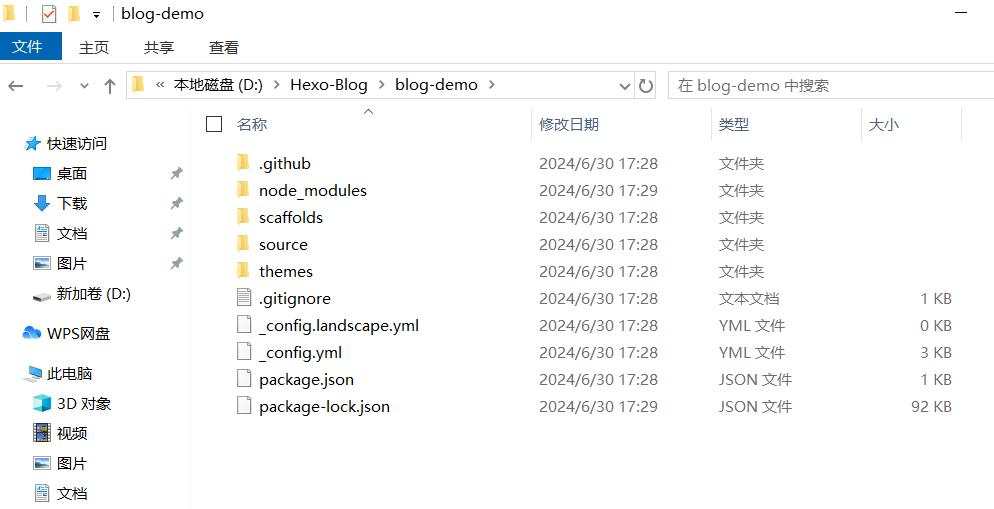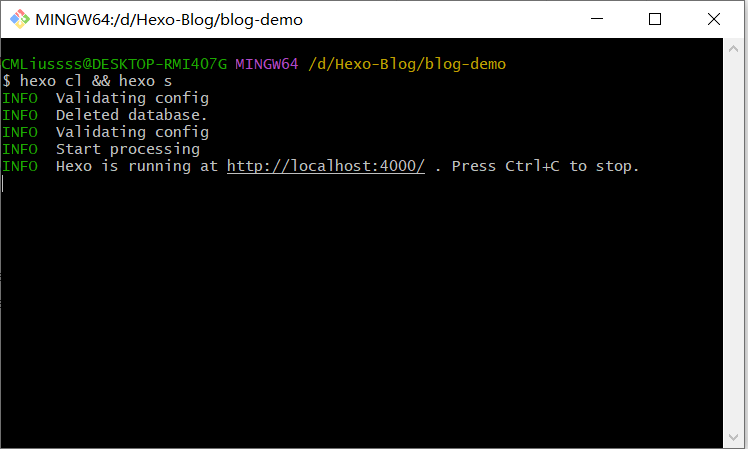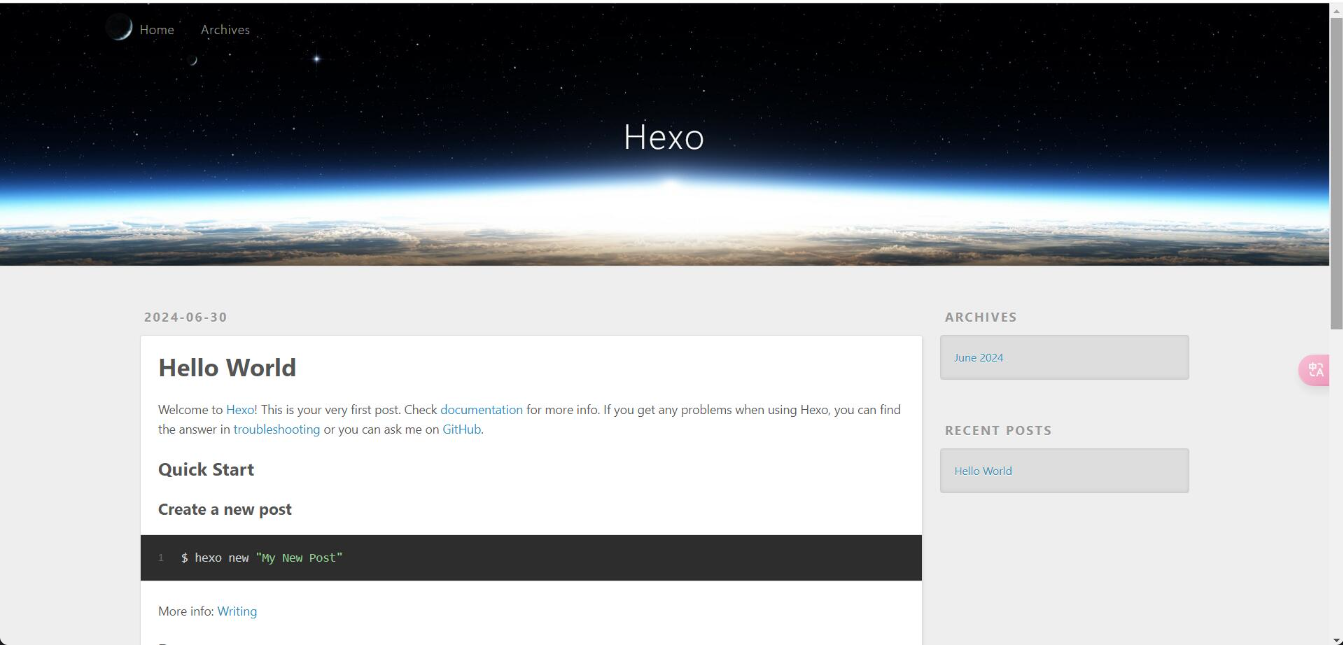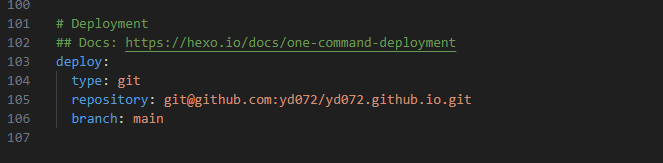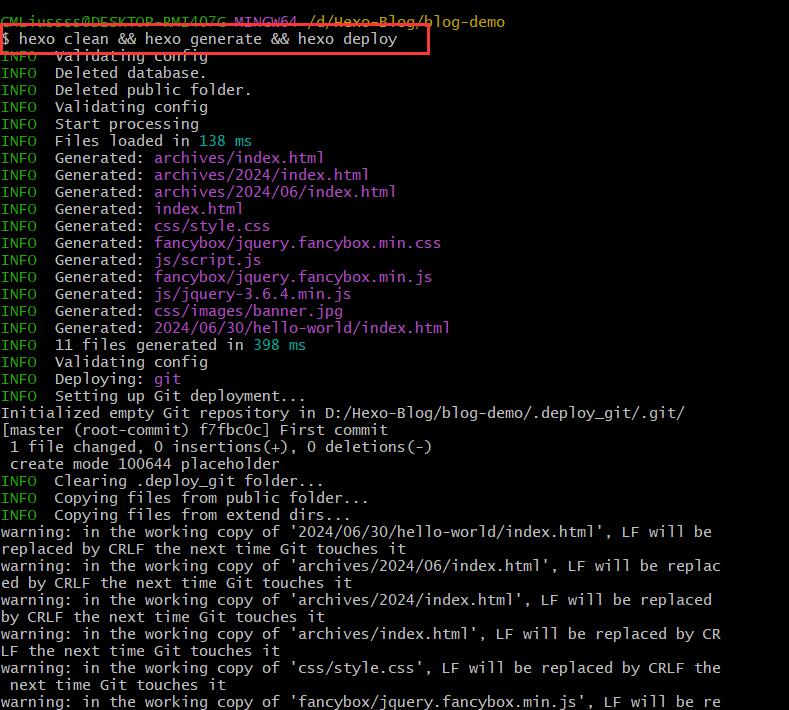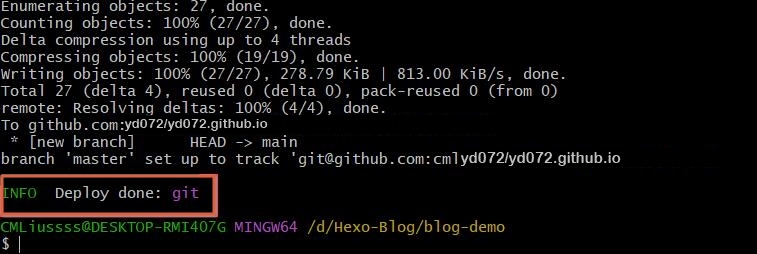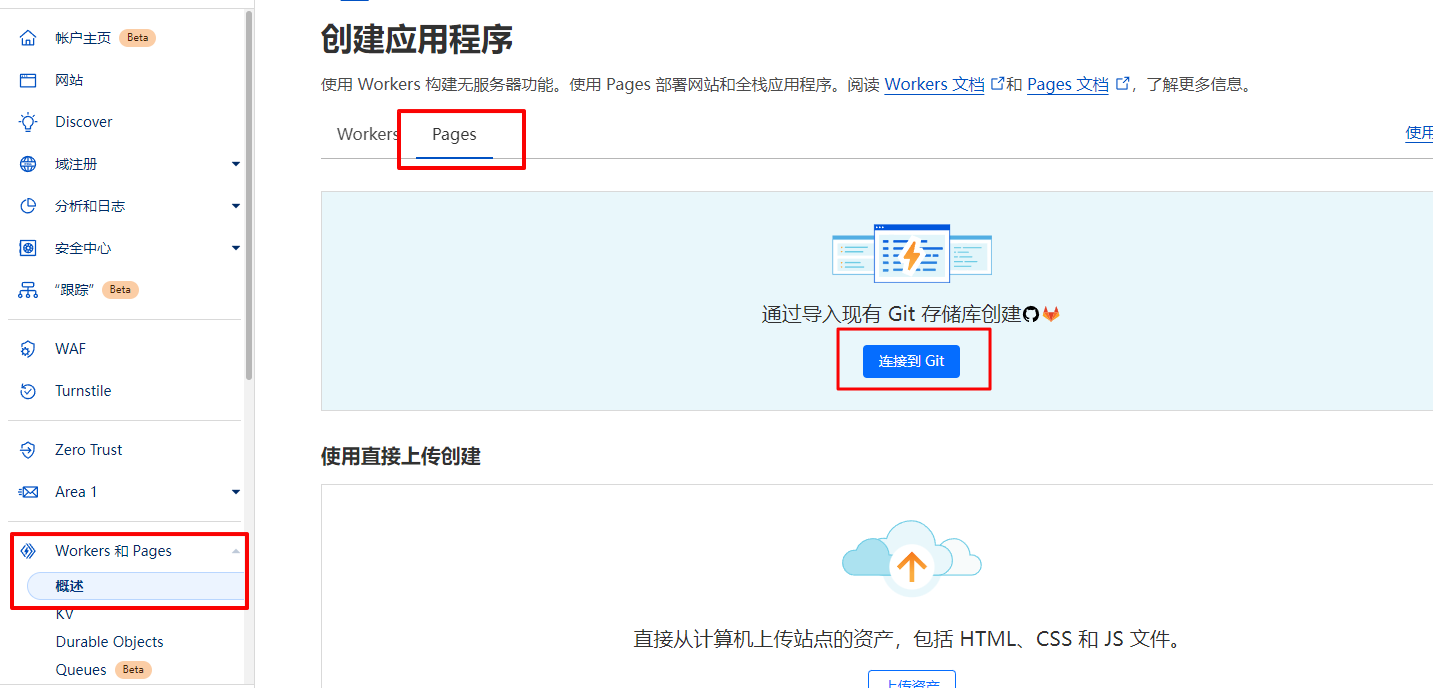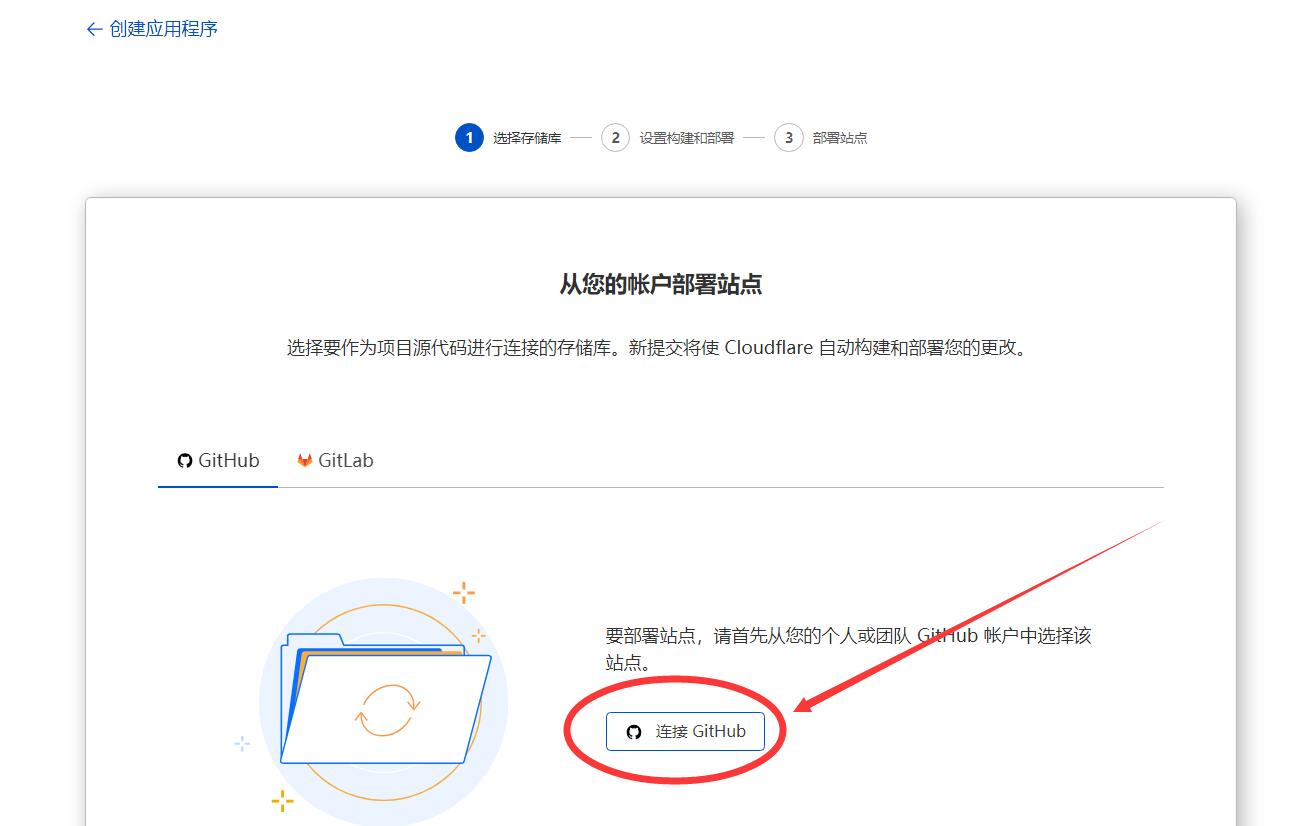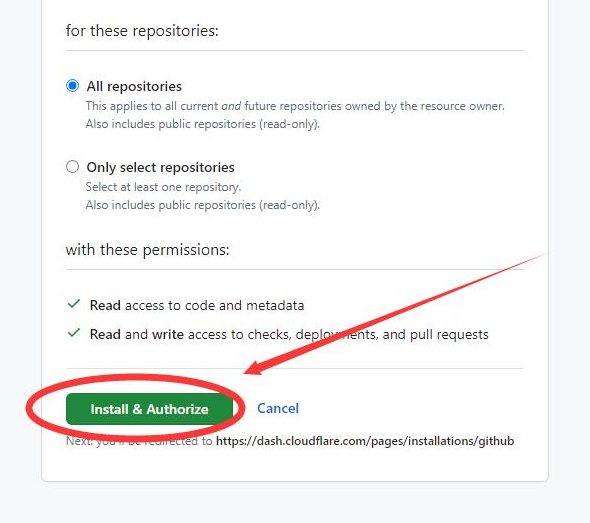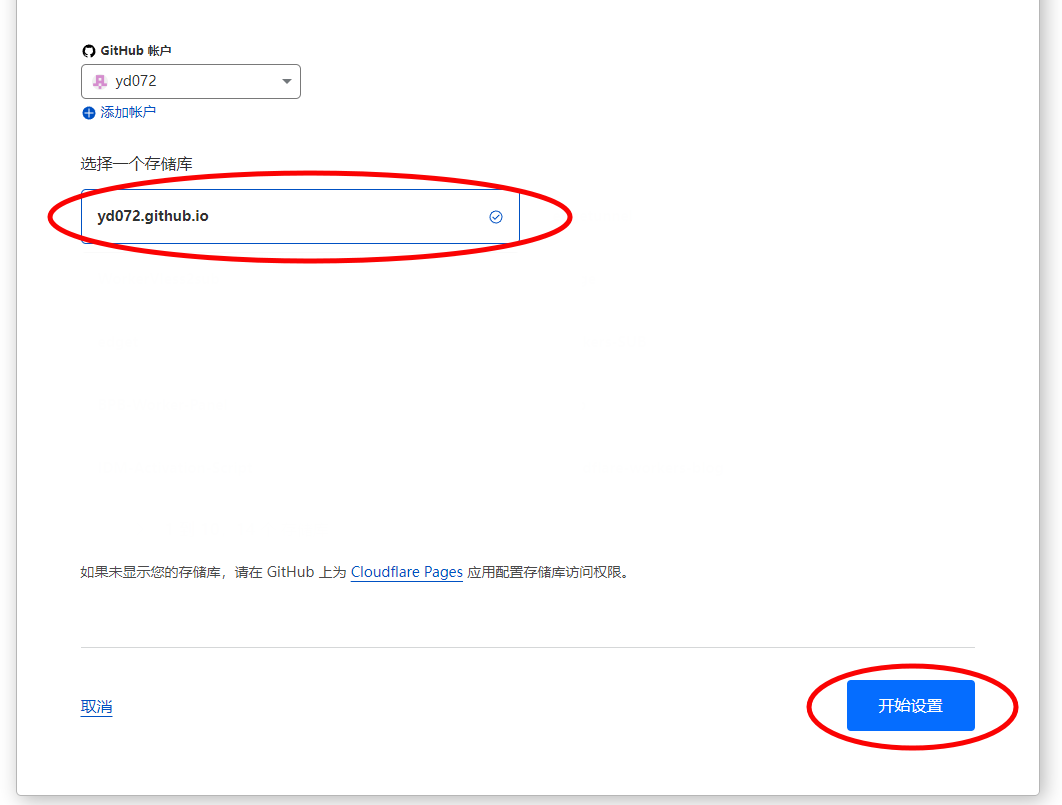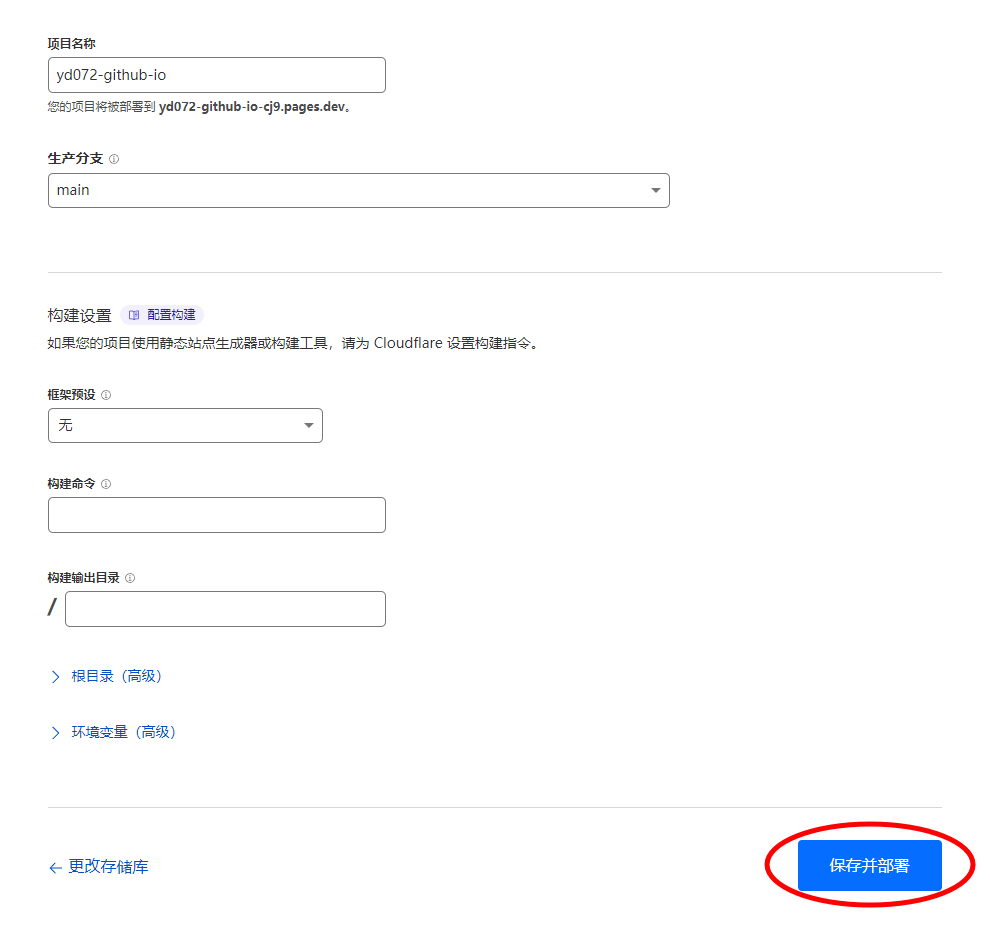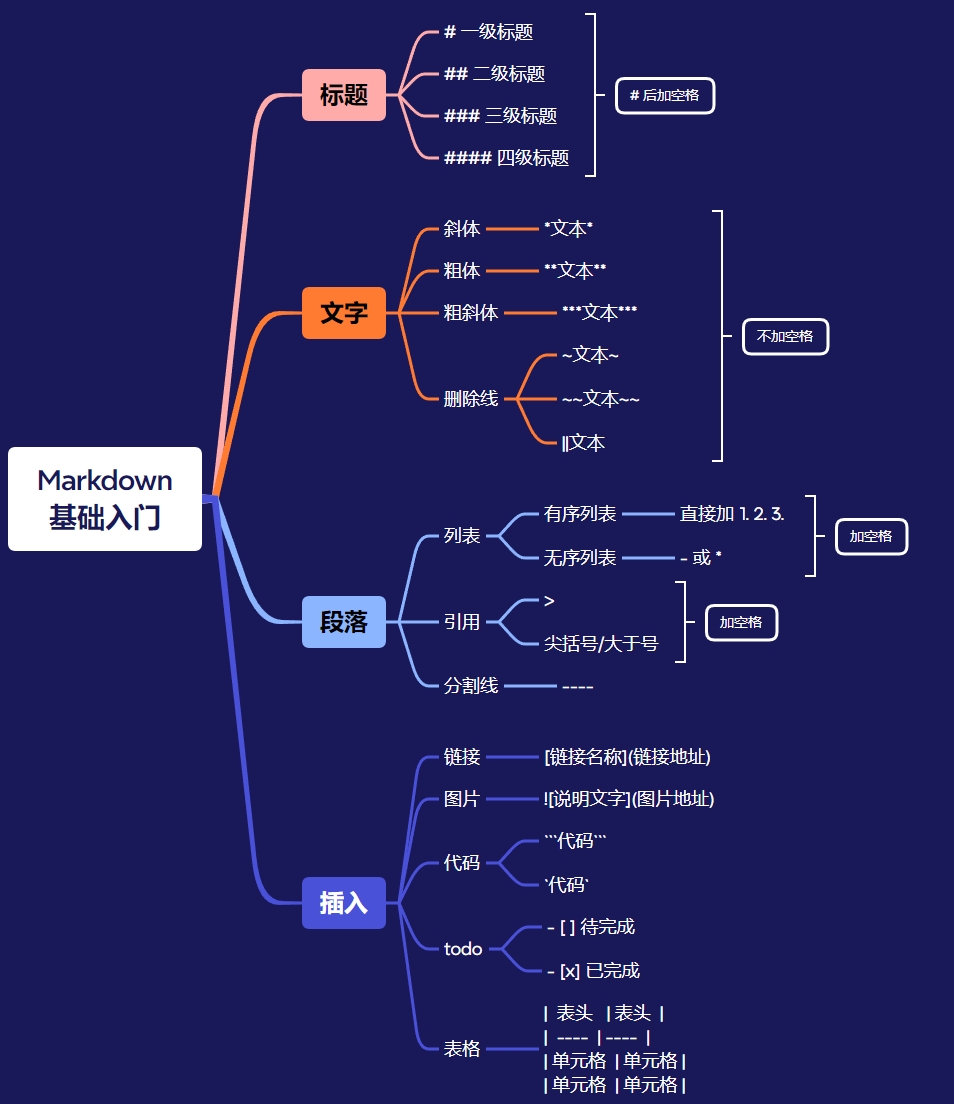NO.1 搭建Hexo博客,快速简洁高效,零成本搭建个人博客

NO.1 搭建Hexo博客,快速简洁高效,零成本搭建个人博客
John Doe搭建Hexo博客,快速简洁高效,零成本搭建个人博客:Hexo + GitHub Pages + Cloudflare Pages 完整指南
本文详细介绍了如何使用Hexo框架搭建一个个人博客,并将其部署到GitHub Pages和
Cloudflare Pages上。主要内容包括:
环境准备:安装Node.js和Git
配置Git和GitHub:设置SSH密钥,创建GitHub仓库
初始化Hexo项目:安装Hexo,创建新博客
部署到GitHub Pages:配置部署设置,推送静态文件
部署到Cloudflare Pages:连接GitHub仓库,自动部署
基本使用方法:创建新文章,本地预览,发布更新
这个教程适合那些想要快速搭建个人博客,但又不想花费太多成本的人。通过使用Hexo、GitHub和Cloudflare的免费服务,您可以轻松创建一个高效、简洁的博客网站。
1.事前准备
域名(非必须,你也可以使用免费域名,或者
GitHub.io或Pages.dev分配的域名也可以)GitHub(必须,你需要注册一个GitHub帐号)
Cloudflare(非必须,你需要注册一个
Cloudflare帐号,这样你就可以将博客部署在CF的CDN里加速,但是你也可以直接使用GitHub.io分配的域名)
2.软件支持
Node(必须)
Git(必须)
VSCode(非必须,这是一款轻量型的代码编辑器,可以帮助你养成一个很好的编程习惯)
2.1.安装 Node
打开Node官网,下载和自己系统相配的Node的安装程序,否则会出现安装问题。下载地址:https://nodejs.org/en
下载后安装,安装的目录可以使用默认目录
C:/Program Files/nodejs/安装完成后,检查是否安装成功。在键盘按下win + R键,输入CMD,然后回车,打开CMD窗口,执行node -v命令,看到版本信息,则说明安装成功。
- 修改npm源。npm下载各种模块,默认是从国处服务器下载,速度较慢,建议配置成华为云镜像源。打开CMD窗口,运行如下命令:
1 | npm config set registry https://mirrors.huaweicloud.com/repository/npm/ |
2.2.安装 Git
- 进入官网下载适合你当前系统的 Git:https://git-scm.com/downloads
下载后傻瓜式安装Git即可,安装的目录最好使用默认目录
C:/Program Files/Git安装完成点击电脑左下角开始即可看见
Git CMD、Git Bash、Git GUI。Git CMD是windows 命令行的指令风格Git Bash是linux系统的指令风格(建议使用)Git GUI是图形化界面(新手学习不建议使用)
2.3.VSCode安装
下载后傻瓜式安装vscode即可,安装的目录最好使用默认目录
安装完后打开设置中文输入 chinese
3.配置 Git 密钥并连接至 Github
常用 Git 命令
1 | git config -l //查看所有配置 |
3.1. 配置用户名和邮箱
1 | git config --global user.name "你的用户名" |
通过git config -l 检查是否配置成功。
3.2. 配置公钥连接Github
- 执行以下命令生成ssh公钥,此公钥用于你的计算机连接Github
1 | ssh-keygen -t rsa -C "你的邮箱" |
提示Enter file in which to save the key直接一路回车即可,新手小白不推荐设置密钥
之后打开C盘下用户文件夹下的.ssh的文件夹,会看到以下文件
* id_rsa私钥
id_rsa.pub公钥
用记事本打开上述图片中的公钥id_rsa.pub,复制里面的内容,然后开始在github中配置ssh密钥。
- 将 SSH KEY 配置到 GitHub
进入github,点击右上角头像 选择settings,进入设置页后选择 SSH and GPG keys,名字随便起,公钥填到Key那一栏。
- 测试连接,输入以下命令
1 | ssh -T git@github.com |
第一次连接会提示Are you sure you want to continue connecting (yes/no/[fingerprint])?,输入yes即可
出现连接到账户的信息,说明已经大功告成,至此完成了环境准备工作。
3.3. 创建GitHub.io仓库
- 点击右上角的
+按钮,选择New repository,创建一个<用户名>.github.io的仓库。 - 仓库名字的格式必须为:
<用户名>.github.io(注意:前缀必须为用户名,此为预览博客需要,后期可修改仓库名) - 可见性必须选择
Public方便第一次部署检查问题,点击Creat repository进行创建即可
4.初始化 Hexo 博客
- 创建一个文件夹来保存博客源码(我这里选的路径为
D:/Hexo-Blog),在文件夹内右键鼠标,选择Open Git Bash here
- 在
Git BASH输入如下命令安装 Hexo1
npm install -g hexo-cli && hexo -v
- 安装完后输入
hexo -v验证是否安装成功。
- 初始化 Hexo 项目安装相关依赖。
1 | hexo init blog-demo |
- 初始化项目后,blog-demo有如下结构:
node_modules:依赖包
scaffolds:生成文章的一些模板
source:用来存放你的文章
themes:主题
.npmignore:发布时忽略的文件(可忽略)
_config.landscape.yml:主题的配置文件
config.yml:博客的配置文件
*** package.json**:项目名称、描述、版本、运行和开发等信
- 输入
hexo cl && hexo s启动项目
- 打开浏览器,输入地址:http://localhost:4000/ ,看到下面的效果,说明你的博客已经构建成功了。
5.将静态博客挂载到 GitHub Pages
安装 hexo-deployer-git
1
npm install hexo-deployer-git --save
修改
_config.yml文件
在blog-demo目录下的_config.yml,就是整个Hexo框架的配置文件了。可以在里面修改大部分的配置。详细可参考官方的配置描述。
修改最后一行的配置,将repository修改为你自己的github项目地址即可,还有分支要改为main代表主分支(注意缩进)。
1 | deploy: |
- 修改好配置后,运行如下命令,将代码部署到 GitHub(Hexo三连)。
1 | // Git BASH终端 |
hexo clean:删除之前生成的文件,可以用hexo cl缩写。
hexo generate:生成静态文章,可以用hexo g缩写
hexo deploy:部署文章,可以用hexo d缩写
注意:deploy时可能要你输入 username 和 password。
如果出现Deploy done,则说明部署成功了。
稍等两分钟,打开浏览器访问:https://yd072.github.io ,这时候我们就可以看到博客内容了。
7.将静态博客挂载到 Cloudflare Pages
- 在 Workers 和 Pages 中选择 Pages 的 连接到 Git
然后登录你Blog仓库对应的GitHub帐号
- 点击保存并部署后等待部署完成即可。
- 提示成功!您的项目已部署:全球浏览器访问,这时候我们就可以看到博客内容了
这时你也就可以将你的<用户名>.github.io的仓库设置为Private私库了
- 如果你有自己的域名,你可以在这里绑定你自己的自定义域,即可
如何使用
新建一篇博文
1 | hexo new 这是一篇新的博文 |
然后用文本编辑器去编辑_posts/这是一篇新的博文.md里的内容即可,注意要使用Markdown格式书写。
详细使用方法可以查阅 https://hexo.io/zh-cn/docs/writing
编辑完文章保存后可以使用如下命令,生成本地页面 http://localhost:4000/ ,进行预览
1 | // Git BASH终端 |
确认无误后使用以下命令,将本地文章推送至GitHub仓库即可
1 | // Git BASH终端 |
Markdown入门语法
VSCODE 终端首次执行报错
使用管理员身份打开 powershell ,输入以下命令
Set-ExecutionPolicy RemoteSigned
参考资料
https://blog.090227.xyz/p/HexoBlogNo1/
https://www.fomal.cc/posts/e593433d.html